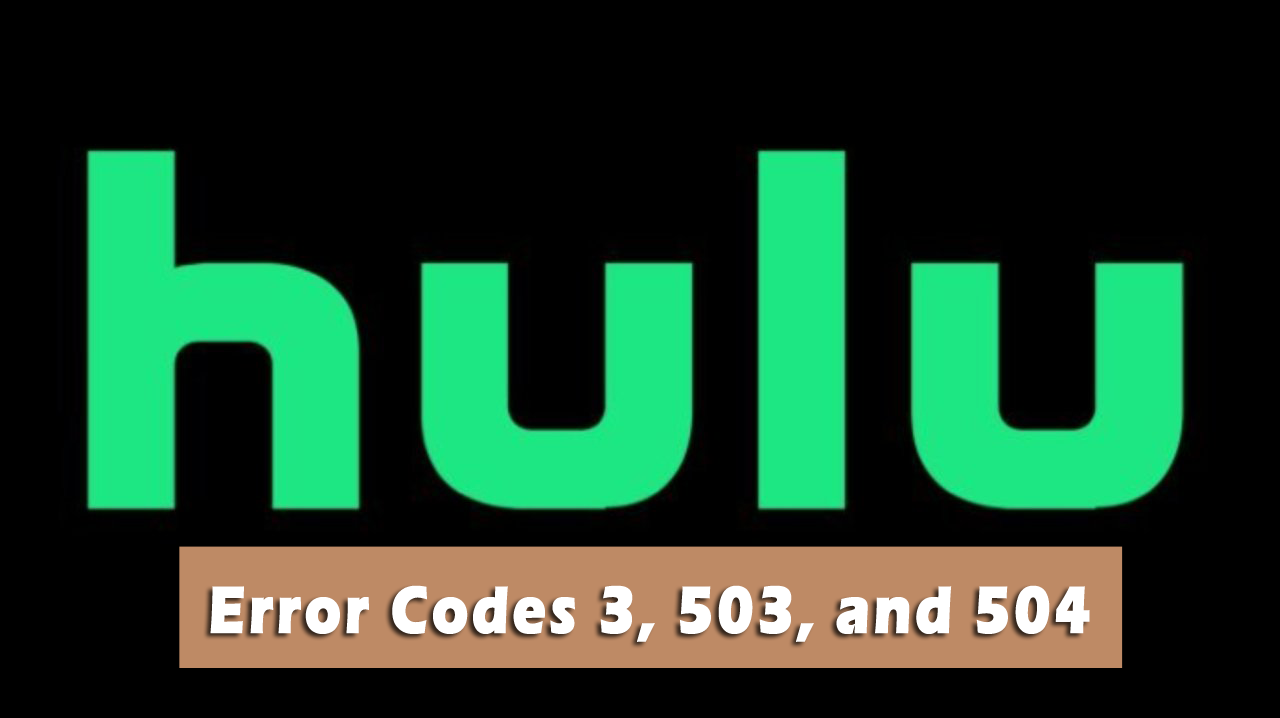
A Hulu kétségtelenül egy nagyon népszerű amerikai streaming alkalmazás . És ez az élő videó streaming alkalmazás a legstabilabb és leginkább felhasználóbarát, de az utóbbi időben sok felhasználó jelenti a Hulu 503-as és 504-es hibakódját.
Nos, az 503-as és 504-es Hulu hiba 3-as hibakódként jelenik meg, és általában az internetkapcsolati problémákkal kapcsolatos.
Az 503-as Hulu hiba a szolgáltatás elérhetetlensége , míg az 504-es Hulu hiba az átjáró időtúllépési hibájaként jelenik meg .
Mindkét Hulu hibakód eltérően jelenik meg, de az internetes problémákhoz kapcsolódnak. Amikor az internet sebessége különböző okok miatt ingadozik, például régi berendezések és karbantartási problémák miatt, különféle hibákat kezd el dobni, és ezek közé tartozik a Hulu 503 és 504 hibakód .
Tehát, ha az 503-as és az 504-es Hulu-hibák bármelyikével küzd, akkor ebből a cikkből megtudhatja, hogyan javíthatja ki mindkét Hulu-hibát.
Mi az a Hulu 503-as hibakód?
A Hulu 503-as hibakódja egy HTTP állapotválasz hibakód, és a webszerverhez kapcsolódik. Nos, az 503-as Hulu hibakód akkor fordul elő, ha a szerver túl elfoglalt, vagy a szerver nem érhető el a kérés kezelésére egy webhelyen folyó karbantartás vagy nagy forgalom miatt.
Ha most az 504-es Hulu hibával kell szembenéznie, tanuljon róla.
Mi az a Hulu 504-es hibakód?
A Hulu 504-es hibakódja egy átjáró időtúllépési hibája , és egy HTTP-állapotkód . Nos, ez az 504-es Hulu-hibakód azt jelenti, hogy az egyik szerver nem kap időben választ egy másik szervertől, miközben megpróbál betölteni egy weboldalt vagy kitölt egy másik böngészőkérést.
Tehát, ha az 503-as és 504-es Hulu hibáival küzd, kövesse az alábbi javításokat:
Hogyan javíthatom ki a 3-as, 503-as és 504-es Hulu hibakódot?
Tartalomjegyzék
Váltás
1. megoldás – Ellenőrizze az internetkapcsolatot
Mint fentebb említettük, a Hulu 3-as, 503-as és 504-es hibakódjának fő oka az internetkapcsolati problémák. Tehát itt azt javasoljuk, hogy ellenőrizze az internetkapcsolatot.
Ehhez kövesse az alábbi lépéseket:
- Tiltsa le és távolítsa el a hálózathoz csatlakoztatott teljes eszközöket.
- Ezután zárja be a teljes háttéralkalmazásokat vagy más programokat > indítsa újra a rendszert
- Ezután helyezze az útválasztót vagy a modemet a készülék közelébe ,
- Most csatlakoztassa az összes eltávolított eszközt a hálózathoz, vagy Ethernet-kábellel csatlakoztassa az eszközöket az útválasztóhoz
Nos, hogy a Hulu zökkenőmentesen futhasson az eszközön, szükség van a megadott internet sebességre.
- HD 720p: 3 Mbps
- HD 1080p: 6 Mbps
- 4K Ultra HD: 13 Mbps
Ellenőrizze az internetkapcsolat sebességét, vagy forduljon az internetszolgáltatóhoz az internetkapcsolati problémák megoldásához . És ellenőrizze, hogy a Hulu 503-as és 504-es hibakódja javítva van-e vagy sem.
2. megoldás – Törölje a böngésző gyorsítótárát
Ha a fenti megoldás nem működik az Ön számára, próbálja meg frissíteni a böngésző gyorsítótárát, mivel az megsérülhet, és problémákat okozhat a Hulu-n lévő videók streamelése közben .
Általában a webböngésző a rendszeresen látogatott weboldalakat és egyéb multimédiát tárolja az eszközén, hogy csökkentse a szerver lemaradását. Ez növeli a válaszidőt, de bizonyos esetekben a webes gyorsítótár is okozhat hirtelen problémákat.
Tehát ha továbbra is küzd az 503-as és 504-es hibával a Hulu-ban, próbálja meg üríteni a böngésző gyorsítótárát.
Ehhez kövesse az alábbi lépéseket:
- Nyissa meg a webböngészőt, majd a jobb felső sarokban kattintson a három pont ikonra
- Ezután kattintson a További eszközök > Böngészési adatok törlése lehetőségre
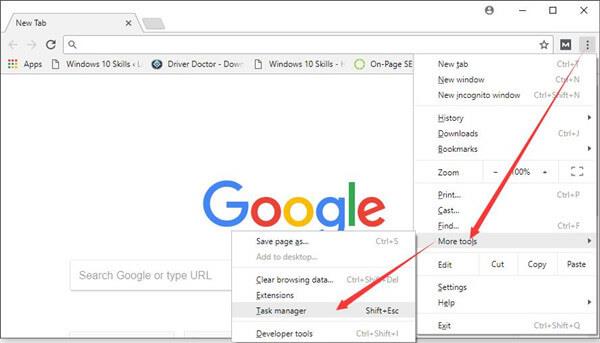
- Most a felső menüben válassza ki az időtartományt
- Jelölje be a Cookie-k és egyéb webhelyadatok, a Böngészési előzmények és a Gyorsítótárazott képek és fájlok melletti négyzeteket
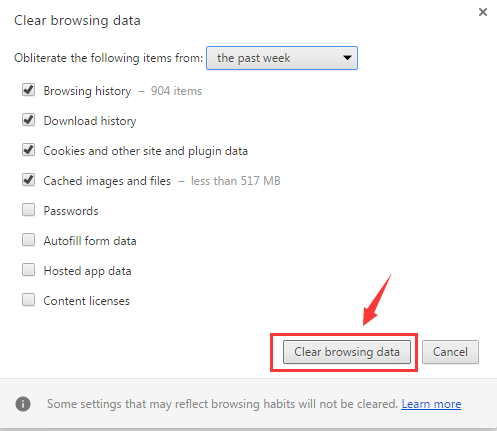
- Kattintson az Adatok törlése gombra , majd zárja be az ablakot
- Végül teljesen indítsa újra a rendszert.
Ez törli a webböngészőt, és remélhetőleg az 503-as és 504-es Hulu hibakód megoldódik.
3. megoldás – Frissítse a Hulu alkalmazást
Sokszor kijavíthatja a hibát a legújabb frissítés telepítésével, ezért győződjön meg róla, hogy ellenőrizze a legújabb frissítést, és telepítse azt a Hulu alkalmazásban.
Kövesse a lépéseket a frissítéshez:
- Windows 10 rendszerén > nyissa meg a Microsoft Store-t
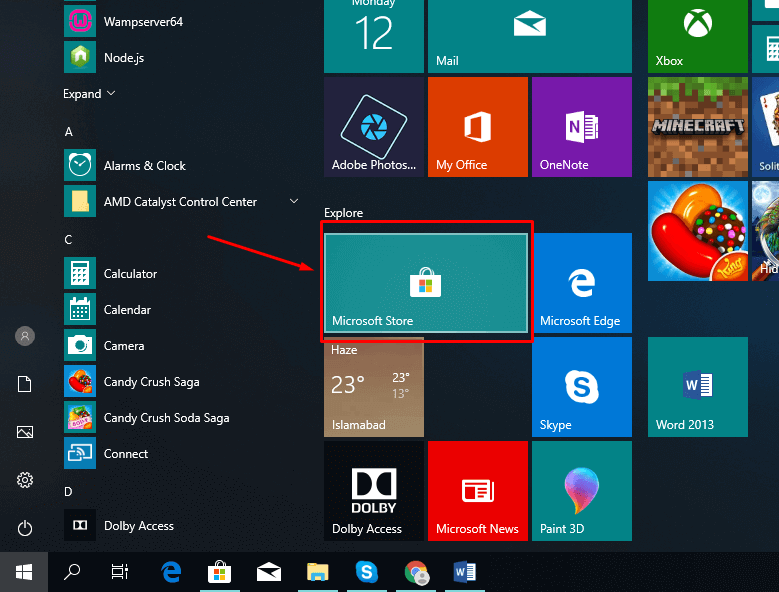
- Ezután a Microsoft Store ablakban , majd az ablak jobb felső sarkában kattintson a három pontra
- Ezután kattintson a Letöltések és frissítések lehetőségre
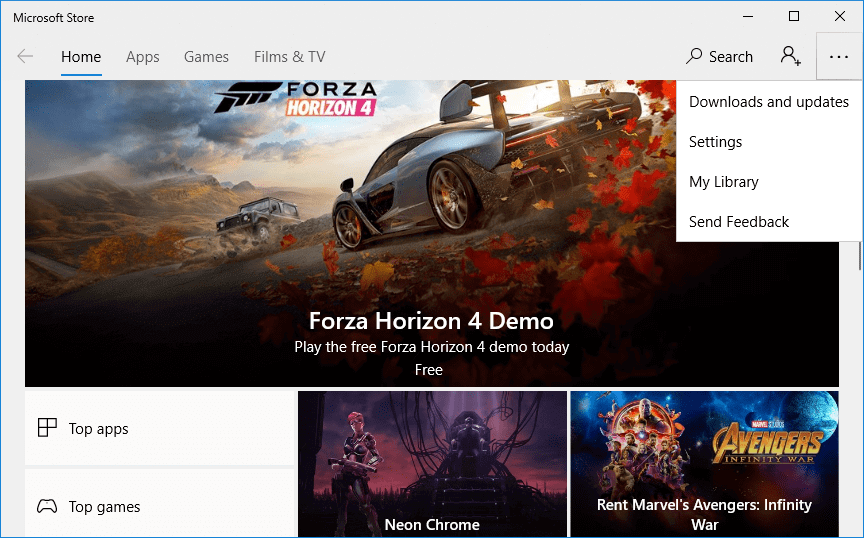
- Kattintson a Frissítések beszerzése gombra, majd várja meg, amíg a letöltési folyamat befejeződik
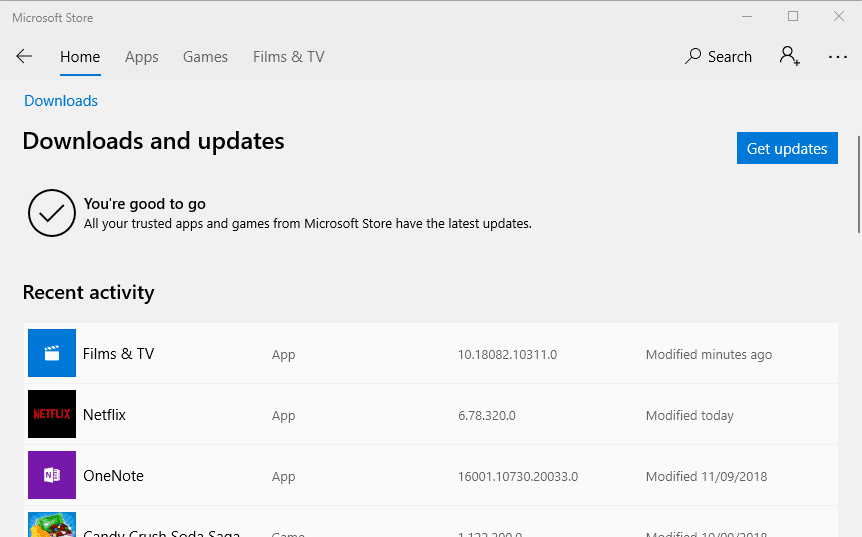
- Amint elkészült, nyissa meg a Hulu alkalmazást
A Hulu frissítése nemcsak az 503-as és 504-es hiba kijavítását szolgálja, hanem a teljesítmény optimalizálását is.
És miután frissítette a Hulu-t a legújabb frissítéssel, ellenőrizze, hogy a hiba javítva van-e vagy sem.
4. megoldás – Hajtsa végre a teljesítményciklust
A Power Cycling a teljes hálózati kapcsolat és eszközök funkcionalitásának újratelepítésével optimalizálja a streamelési feltételeket.
Tehát hajtson végre egy teljes bekapcsolási ciklust, és ehhez kapcsolja ki az eszközöket, például az útválasztót és a modemet , és várjon néhány percet a bekapcsolás után.
Most ellenőrizze, hogy a Hulu képernyő 3 503 és 504 hibakódja javítva van-e vagy sem.
5. megoldás – Ellenőrizze a Hulu szerver állapotát
Sok felhasználó megerősítette, hogy nem tudja elérni a Hulu-t a Hulu szerver problémái miatt. A becslések szerint az 504-es és 503-as Hulu hiba a szerverproblémák miatt fordulhat elő.
Nos, ebben az esetben vegye fel a kapcsolatot a Hulu támogatási csapatával, és jelentse a hibát, hogy ennek megfelelően elemezzenek.
6. megoldás – Telepítse újra a Hulu alkalmazást
Nos, ha a fent megadott megoldások egyike sem működik az 503-as és 504-es Hulu hiba kijavításában, akkor egyszerűen próbálja meg újratelepíteni a Hulu alkalmazást.
Kövesse a lépéseket a Hulu alkalmazás eltávolításához és újratelepítéséhez Windows rendszeren:
- Kattintson a Windows Start gombra
- Ezután kattintson a Beállítások > Alkalmazások elemre
- Az Alkalmazások és funkciók ablakban keresse meg a Hulu alkalmazást , és kattintson rá jobb gombbal
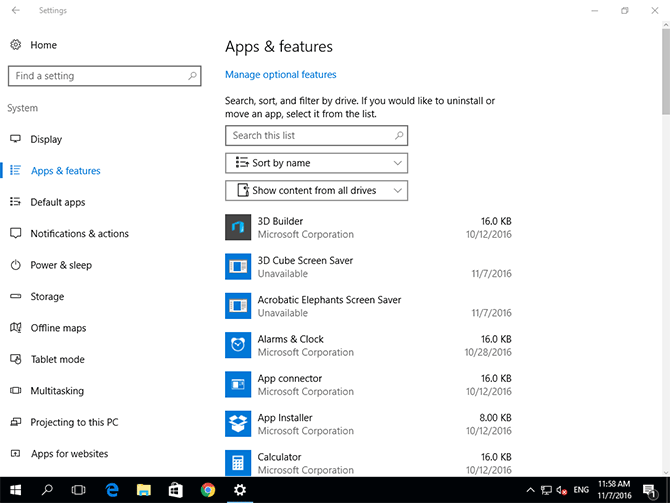
- Most válassza az Eltávolítás gombot
- Várja meg, amíg az eltávolítási folyamat befejeződik, és indítsa újra a rendszert.
- Most, amikor a rendszer újraindul, nyissa meg a Microsoft Store-t a számítógépen
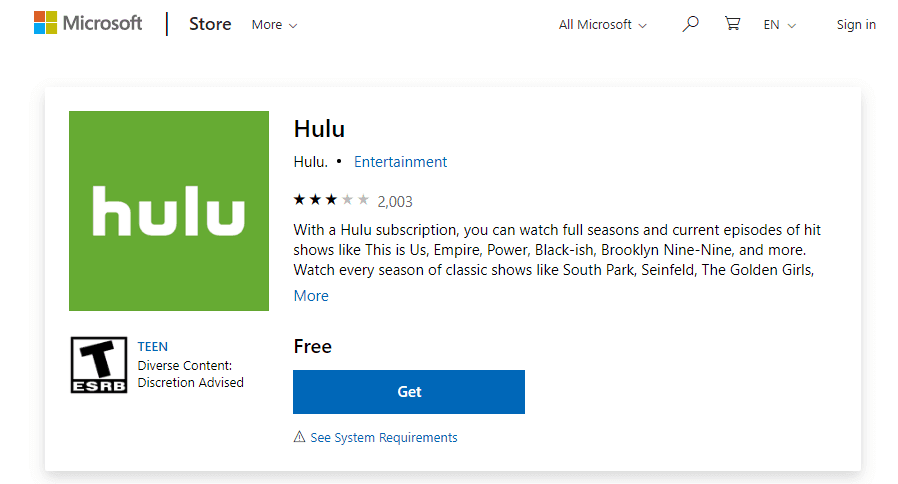
- Keresse meg a Hulu alkalmazást , majd kattintson a Get gombra az alkalmazás újratelepítéséhez.
És amint a Hulu teljesen telepítve van, indítsa el, és ellenőrizze, hogy megjelenik-e az 503 és 504 hibakód vagy sem.
Ezenkívül az alkalmazások eltávolítása nem távolítja el őket teljesen, mivel néhány kéretlen fájlja és rendszerleíró bejegyzése hátramarad a rendszeren. Ez pedig problémákat okoz, amikor legközelebb újratelepíti az adott alkalmazást.
Ezért feltétlenül használja a harmadik fél eltávolítóját a szoftver teljes eltávolításához. Tehát ha a Hulu 503-as és 504-es hibakódja továbbra is megjelenik, akkor feltétlenül távolítsa el a professzionális, harmadik féltől származó eltávolító segítségével.
Mi okozza az 503-as és 504-es Hulu hibakódot?
Valószínűleg mindkét hibakódot internetkapcsolati problémák okozzák, de vannak más bűnösök is, amelyek a hibát okozhatják.
- A lassú vagy instabil internetkapcsolat 503-as és 504-es Hulu hibát okozhat
- A sérült böngésző gyorsítótár miatt
- Ha egy elavult Hulu alkalmazást futtat, akkor ez is okozhat hibát a videók streamelése közben
- Hulu elfoglalt szerver vagy technikai probléma a szerveren
Egyszerű módszer a Windows PC/Laptop teljesítményének optimalizálására
Ez egy többfunkciós eszköz, amely pusztán egyszeri vizsgálattal észleli és kijavítja a különféle számítógépes hibákat, eltávolítja a rosszindulatú programokat, hardverhibákat, megakadályozza a fájlvesztést, és javítja a sérült rendszerfájlokat a Windows PC teljesítményének felgyorsítása érdekében.
Ezzel más végzetes PC-hibákat is kijavíthat, például BSOD-hibákat, DLL-hibákat, beállításjegyzék-bejegyzéseket, futásidejű hibákat és sok mást. Csak le kell töltenie és telepítenie kell az eszközt, a többi munka automatikusan megtörténik.
Következtetés:
Tehát itt a munkám, minden tőlem telhetőt megpróbáltam felsorolni a lehető legjobb javításokat a 3-as, 503-as és 504-es Hulu hibakódok kijavításához.
Minden megoldás tesztelt és könnyen követhető, ezért ügyeljen arra, hogy megfelelően kövesse őket, amíg meg nem találja a megfelelőt.
Ezenkívül ne felejtsen el követni minket a közösségi médiában, hogy további érdekes útmutatókat és hasznos tippeket kaphasson számítógépének megóvásához a hibáktól és problémáktól.
Sok szerencsét..!
![Hogyan lehet élő közvetítést menteni a Twitch-en? [KIFEJEZETT] Hogyan lehet élő közvetítést menteni a Twitch-en? [KIFEJEZETT]](https://img2.luckytemplates.com/resources1/c42/image-1230-1001202641171.png)
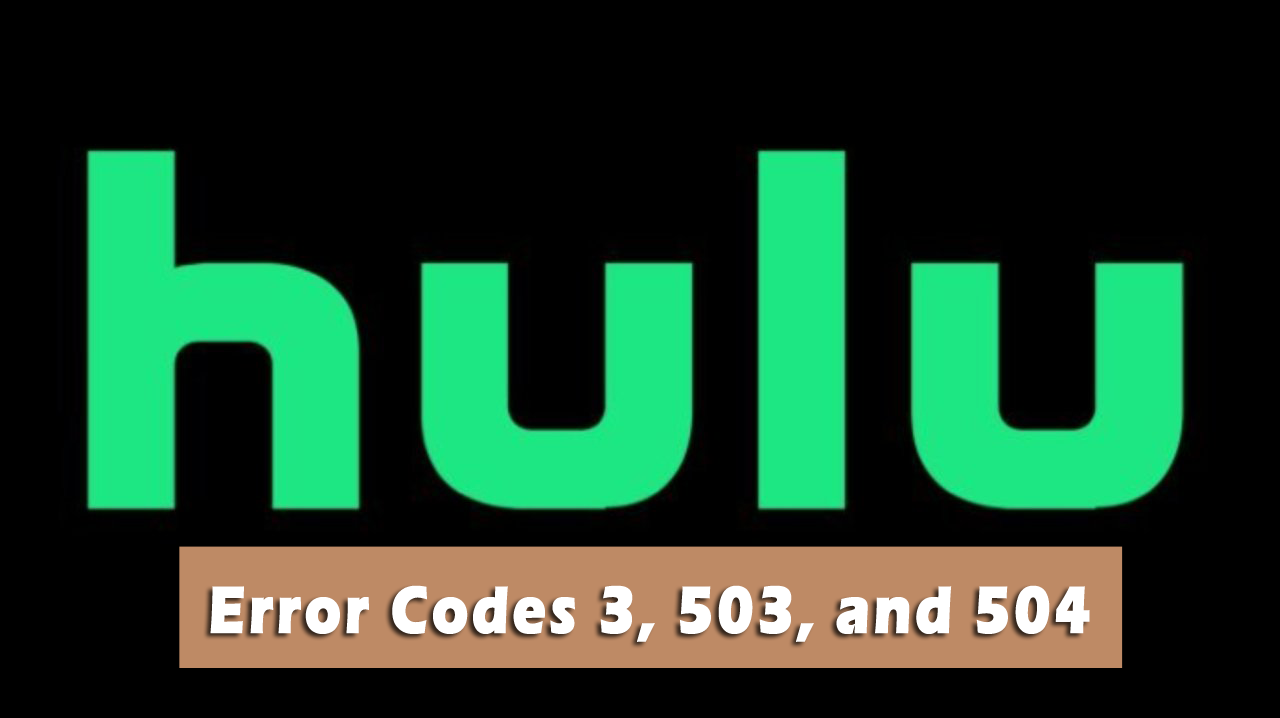
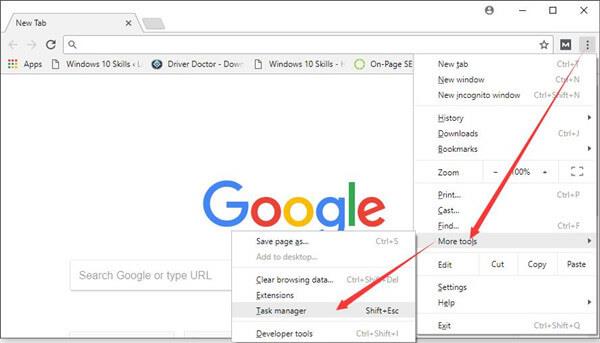
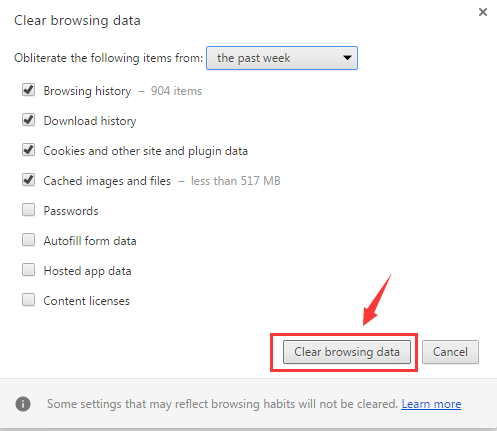
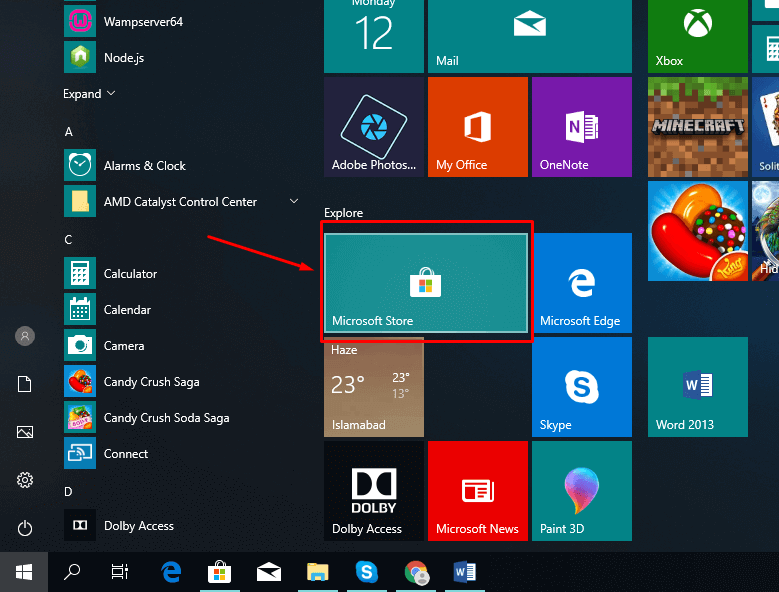
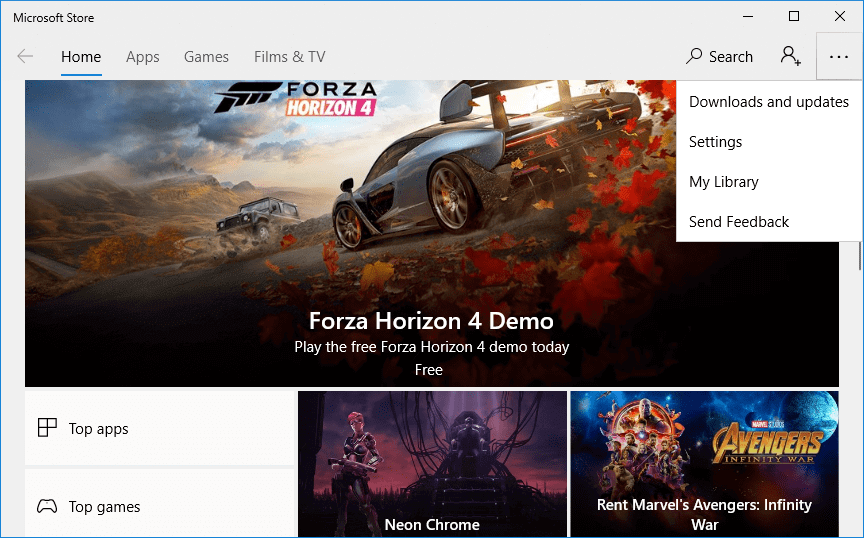
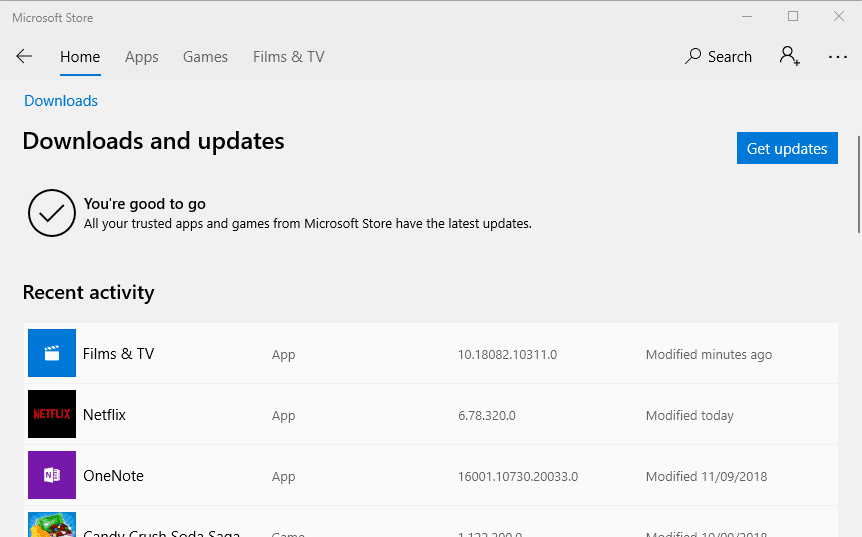
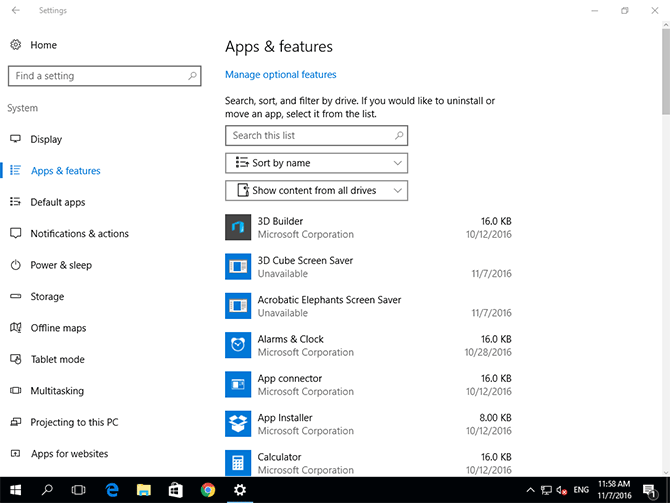
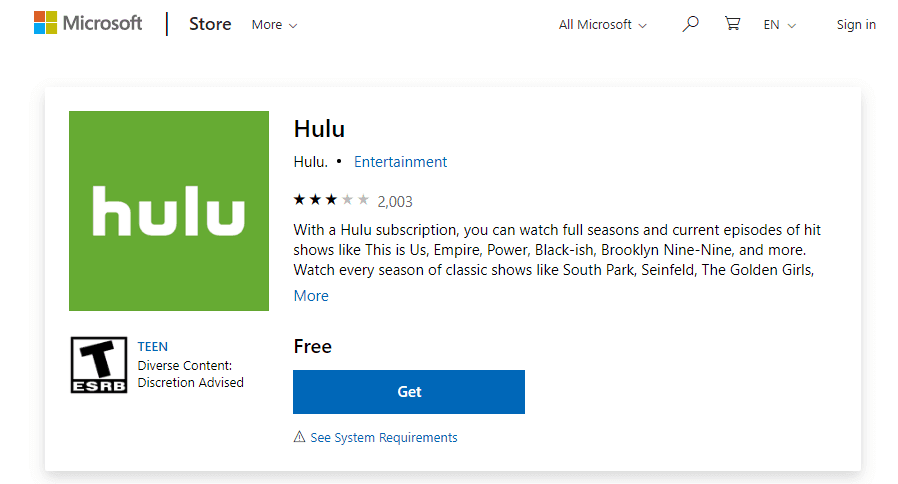


![[JAVÍTOTT] „A Windows előkészítése, ne kapcsolja ki a számítógépet” a Windows 10 rendszerben [JAVÍTOTT] „A Windows előkészítése, ne kapcsolja ki a számítógépet” a Windows 10 rendszerben](https://img2.luckytemplates.com/resources1/images2/image-6081-0408150858027.png)

![Rocket League Runtime Error javítása [lépésről lépésre] Rocket League Runtime Error javítása [lépésről lépésre]](https://img2.luckytemplates.com/resources1/images2/image-1783-0408150614929.png)



